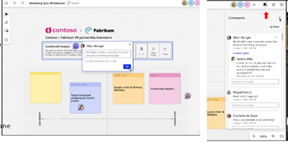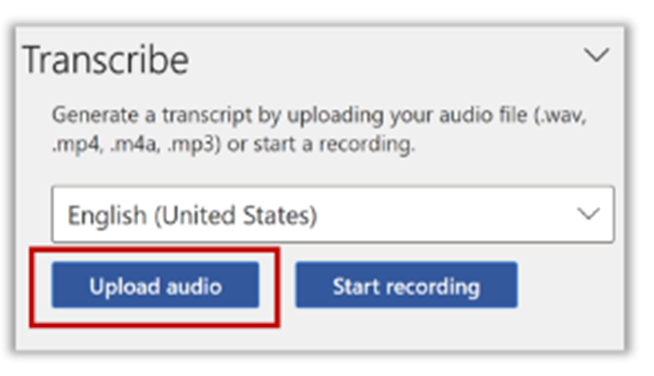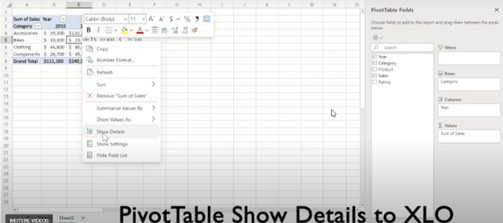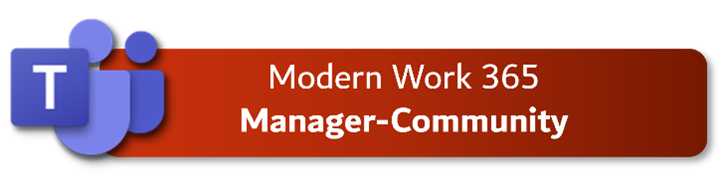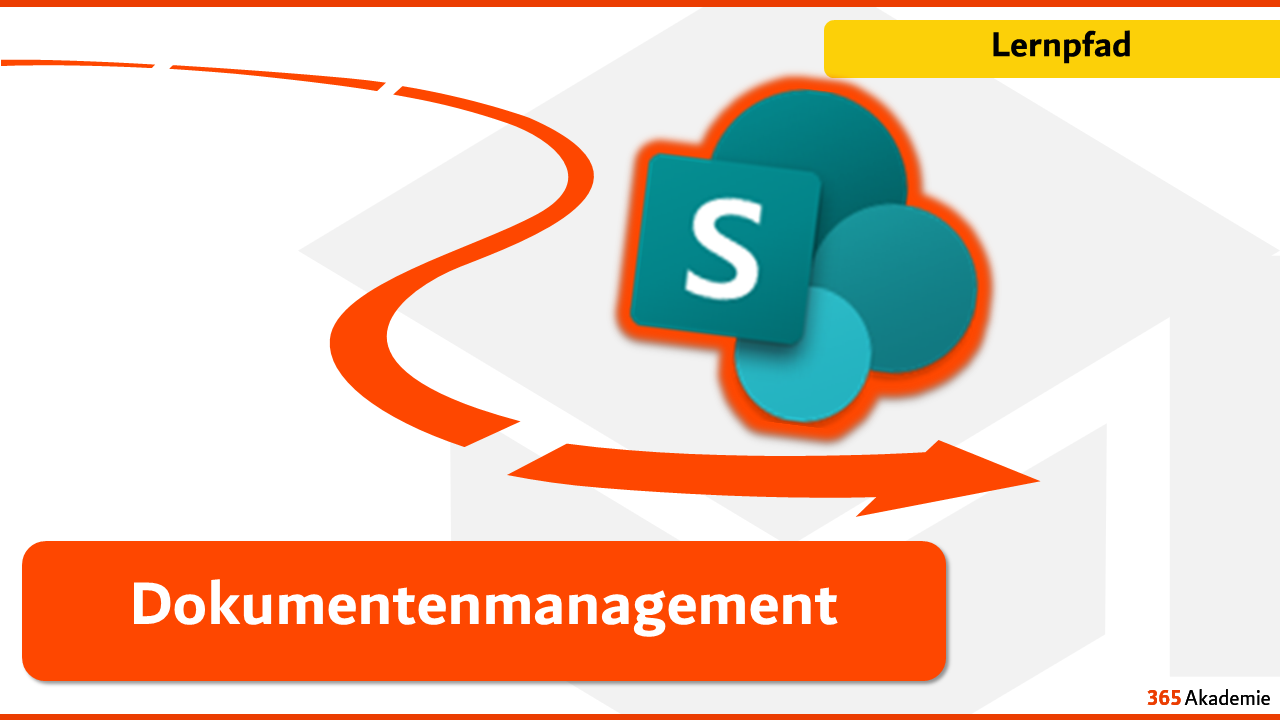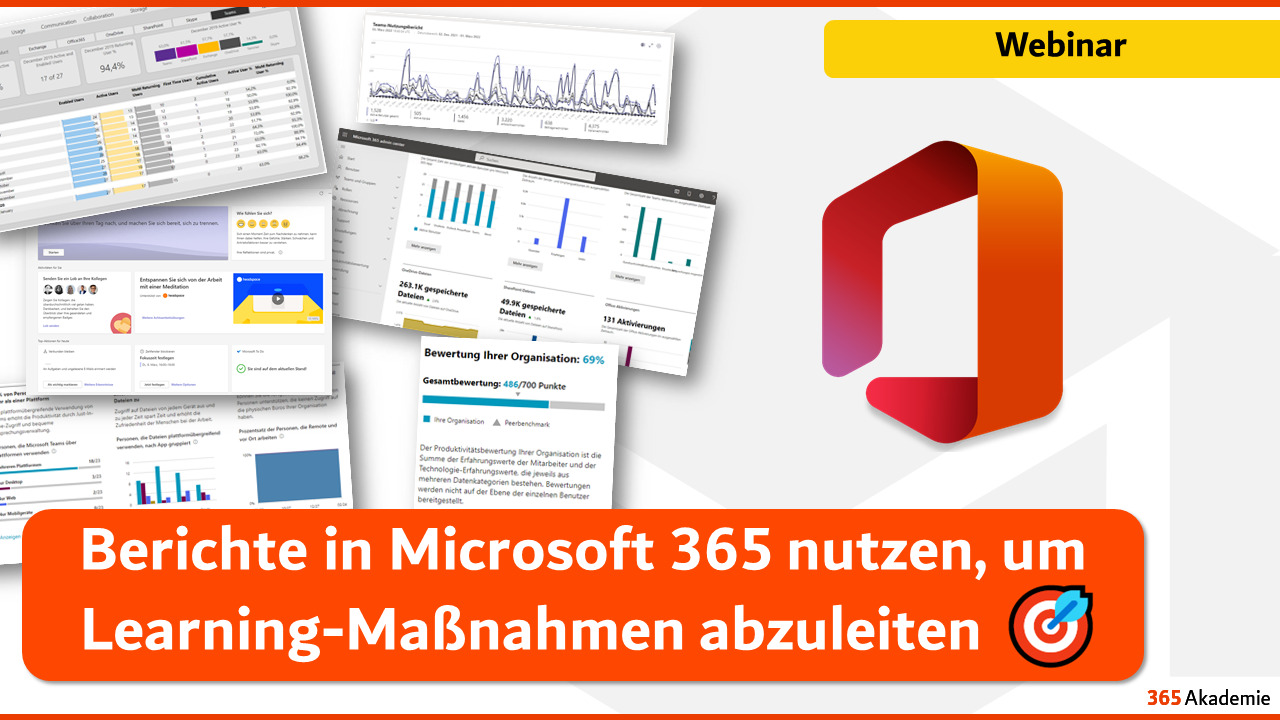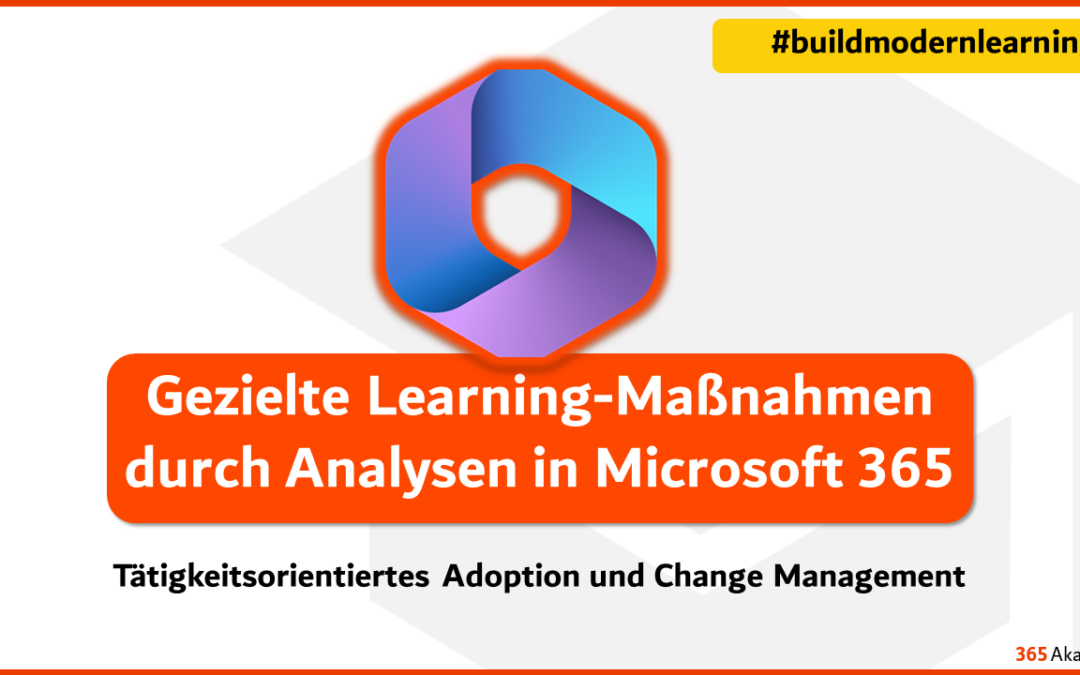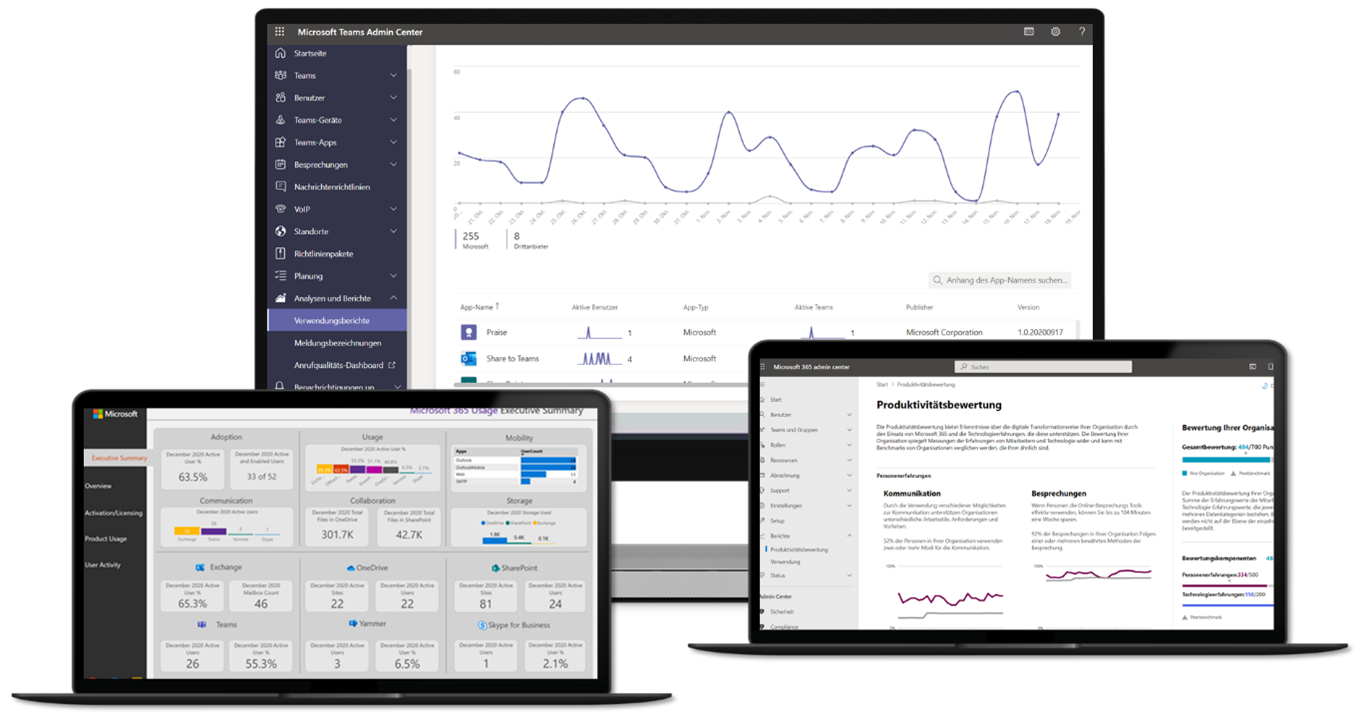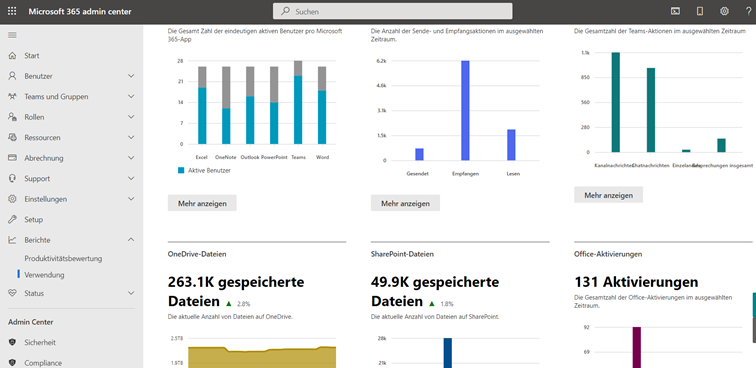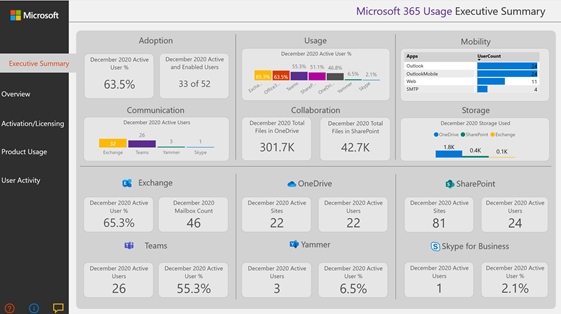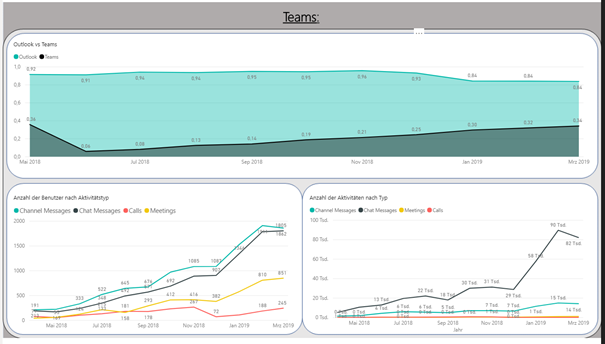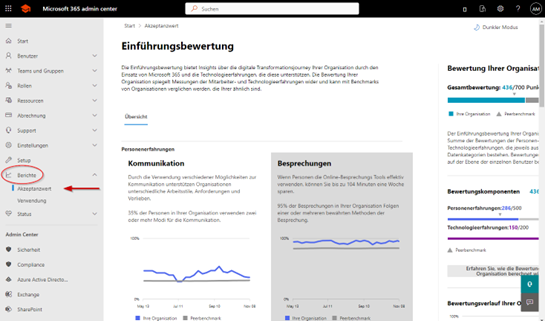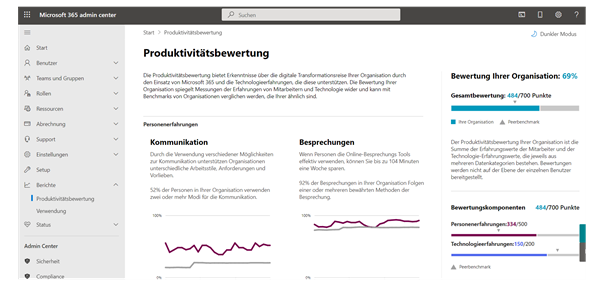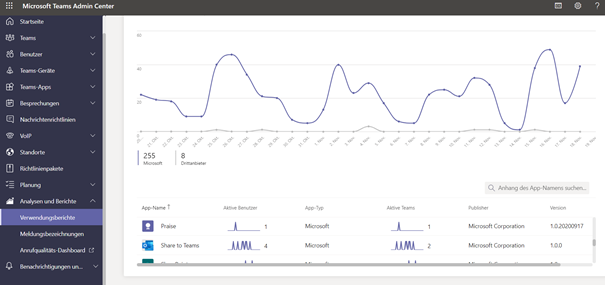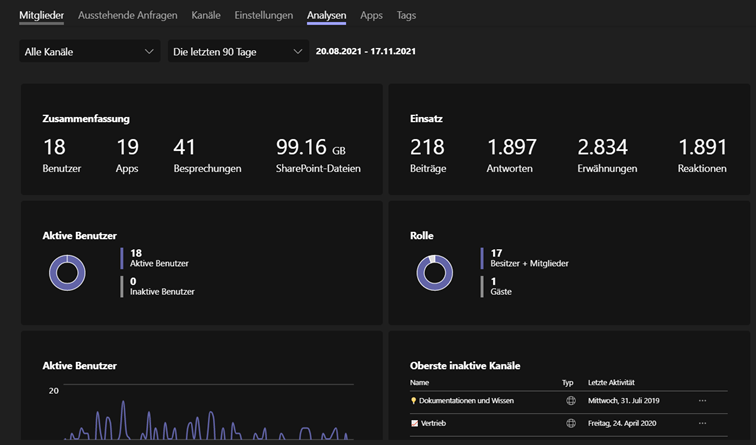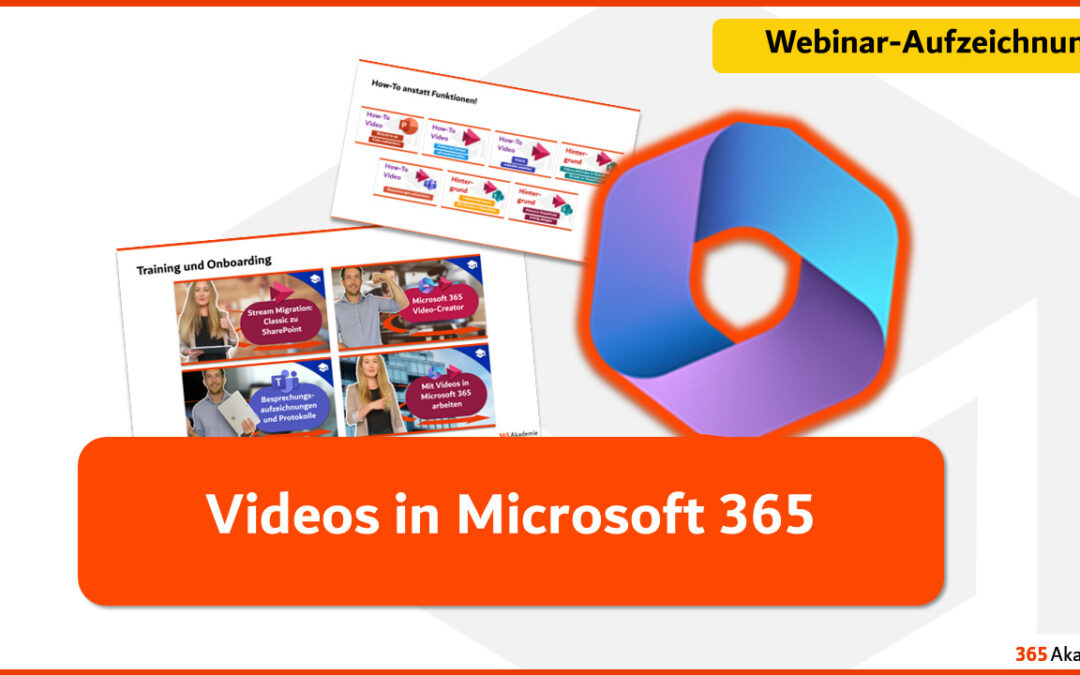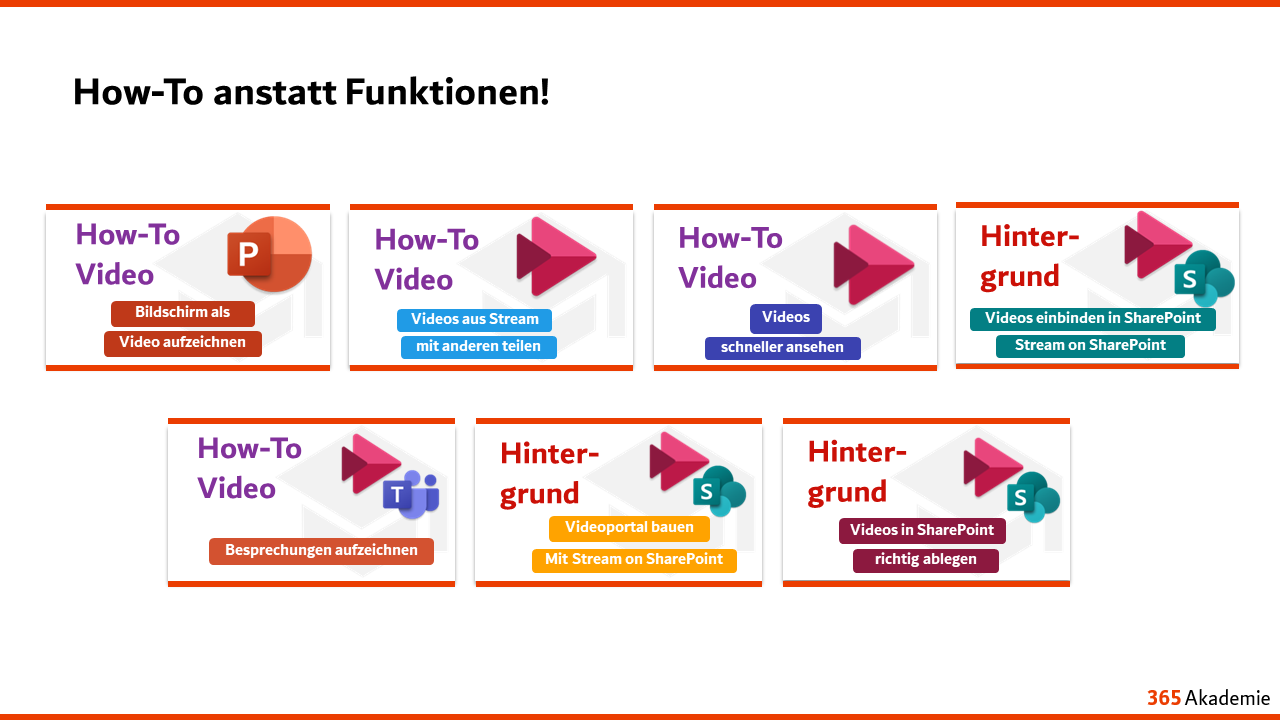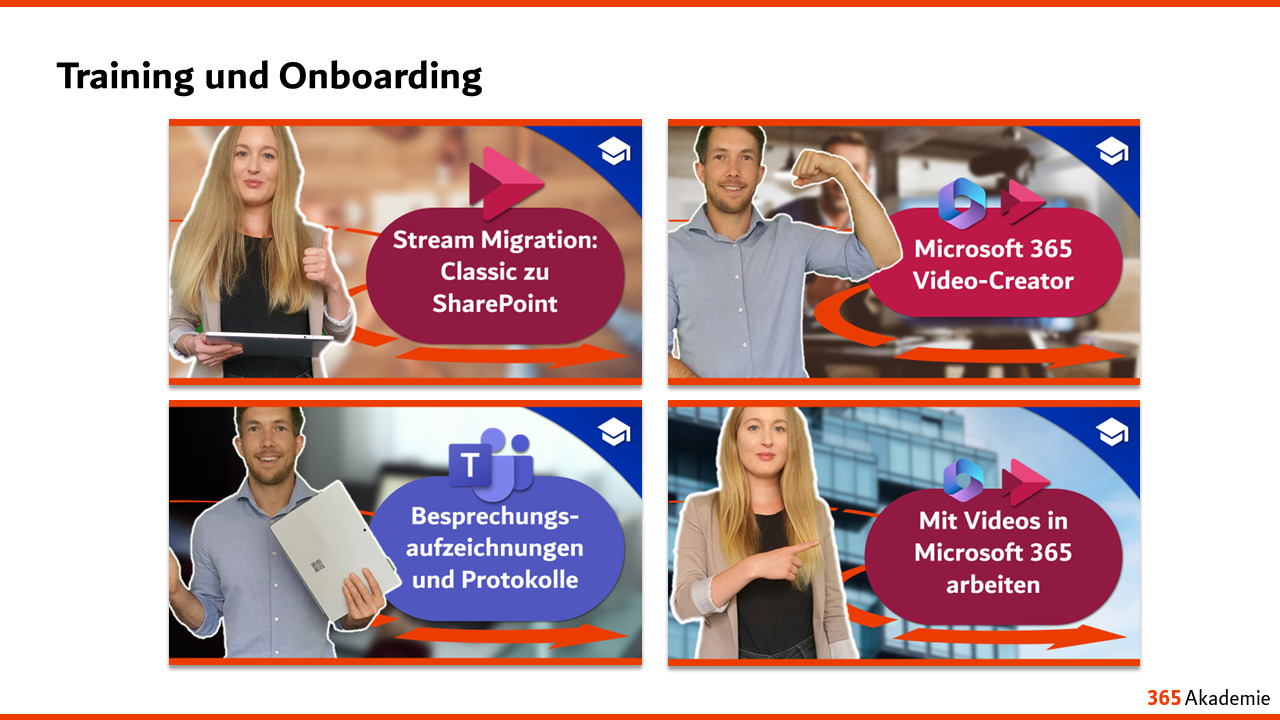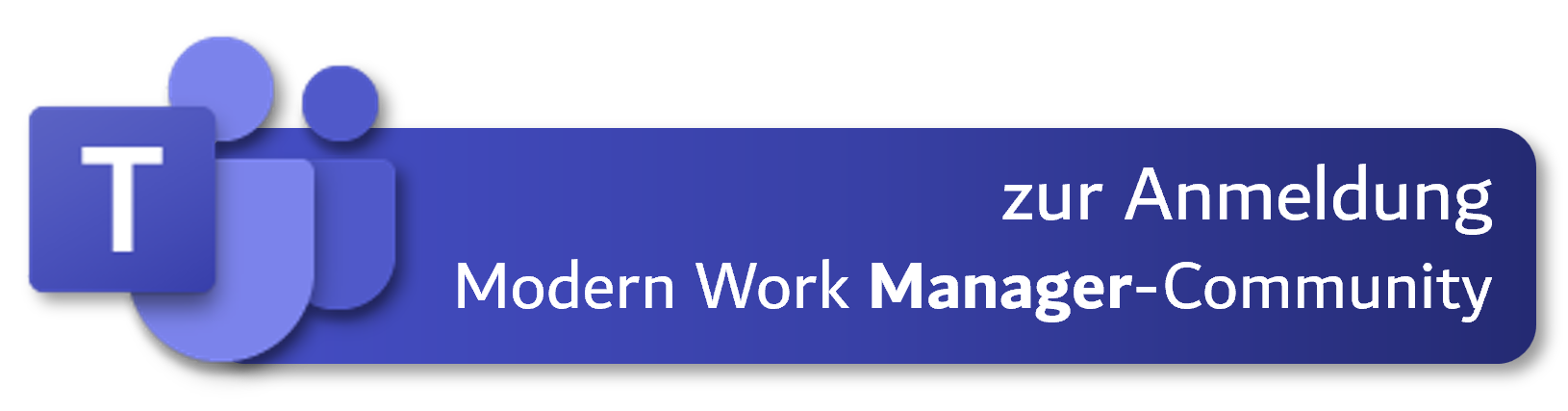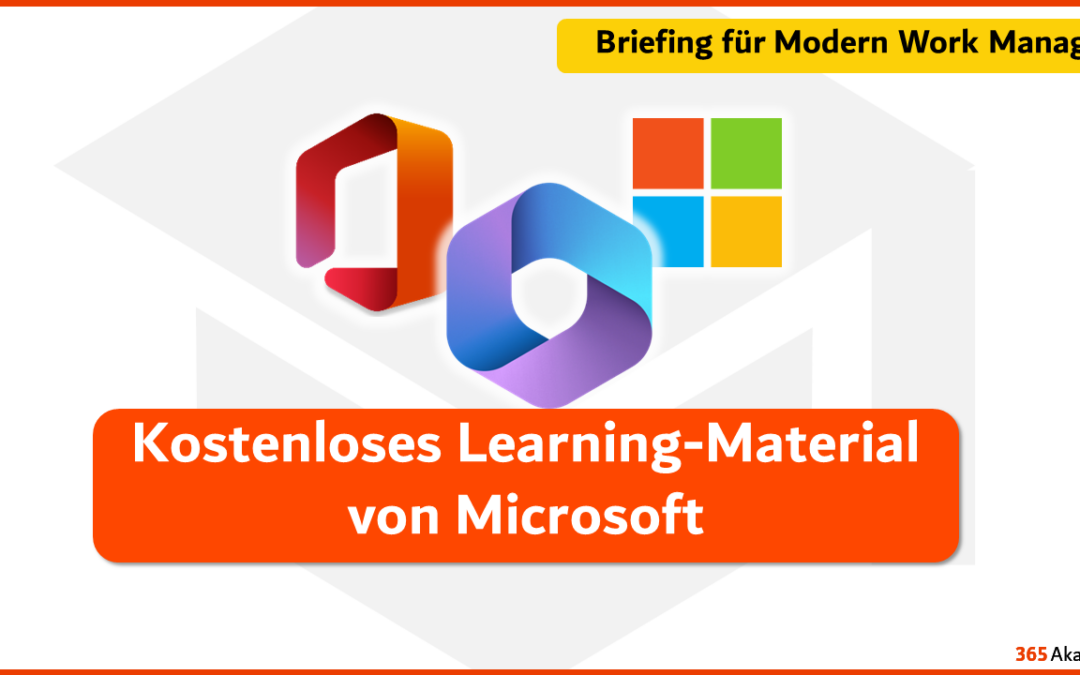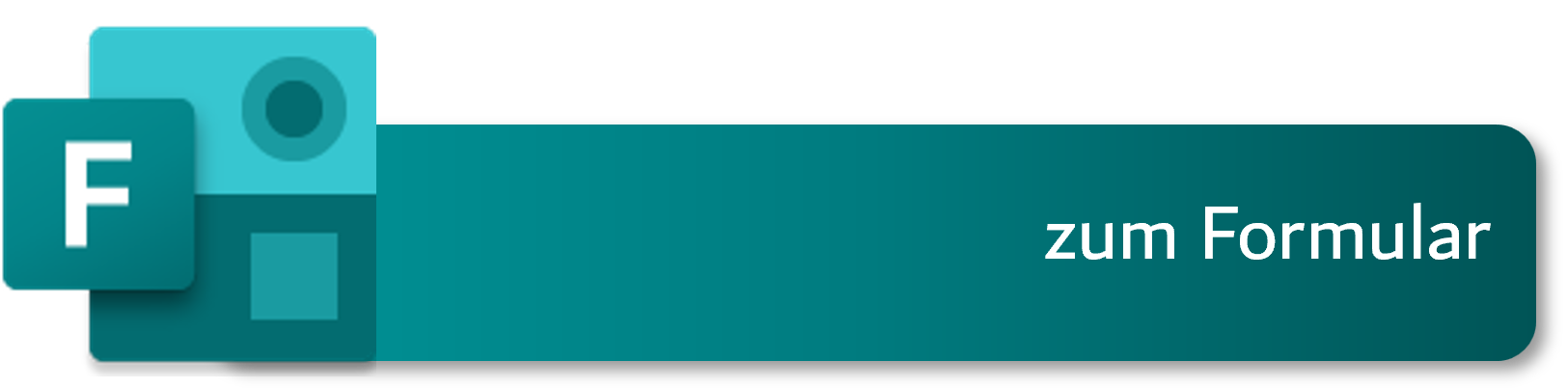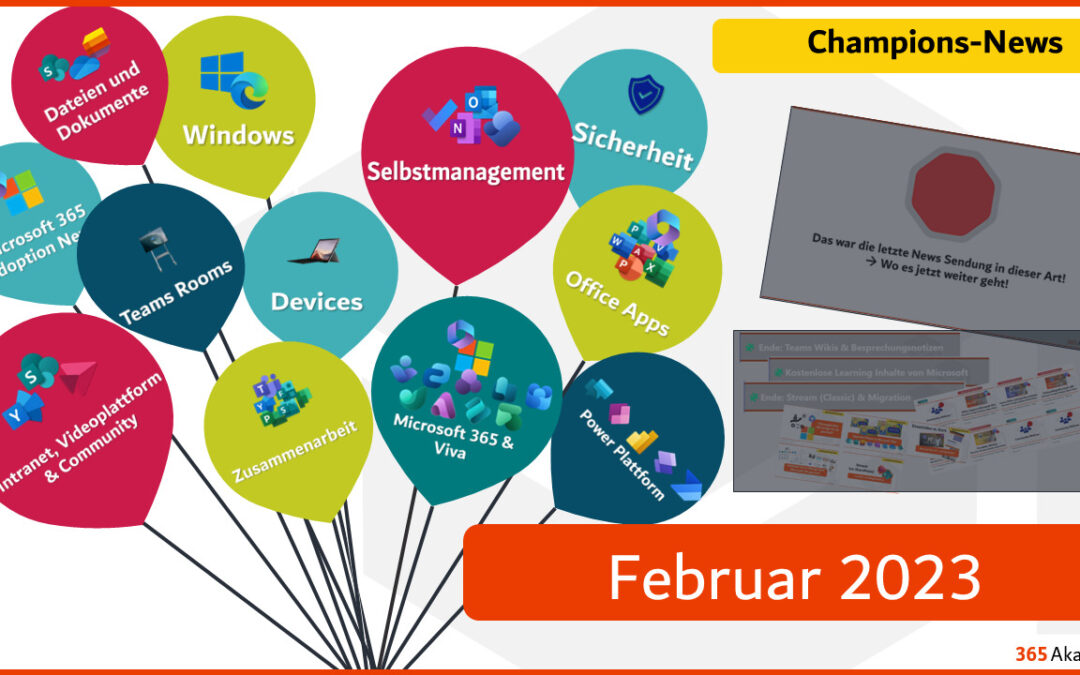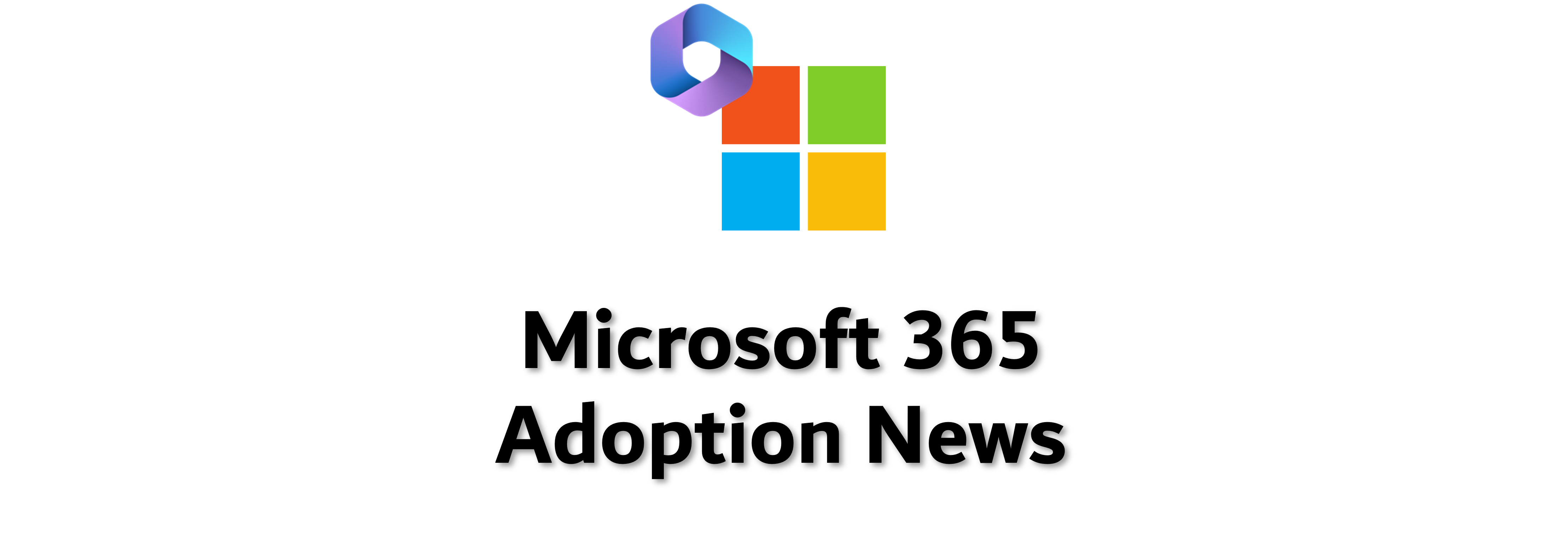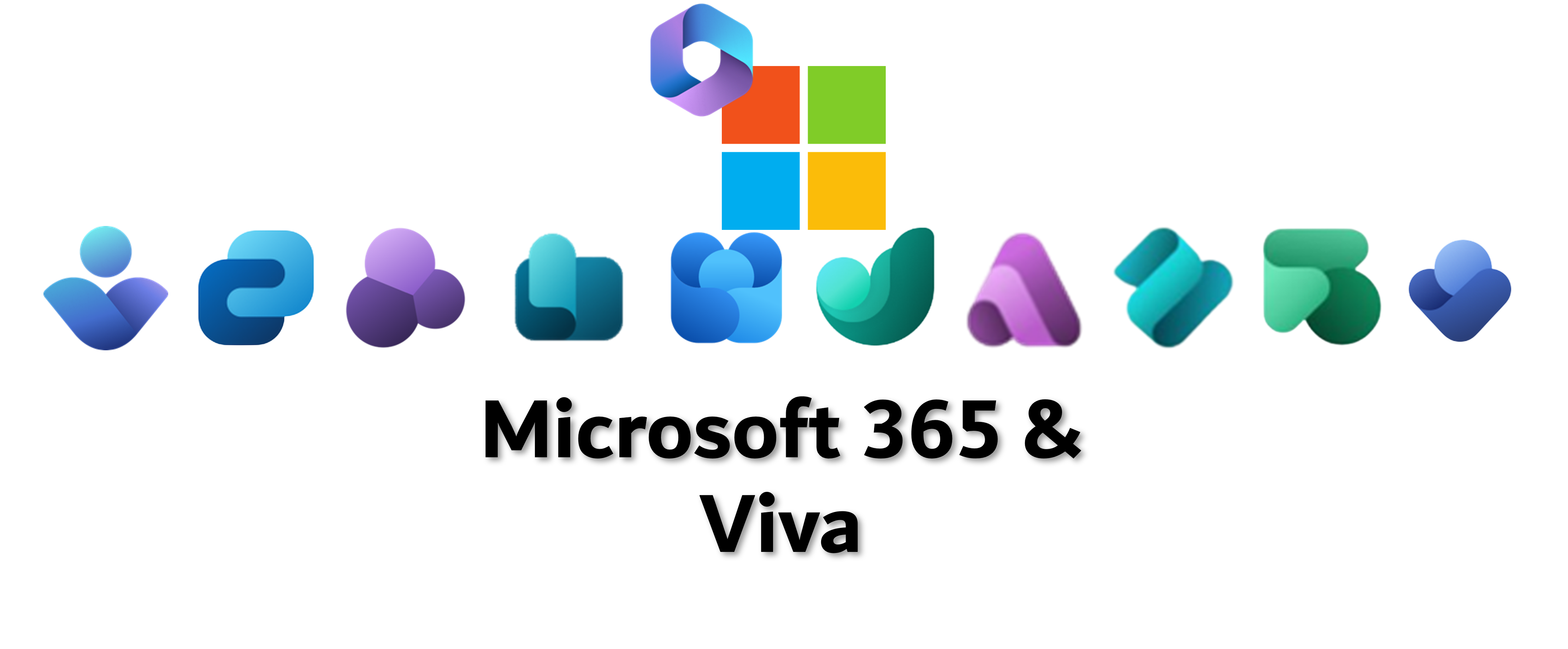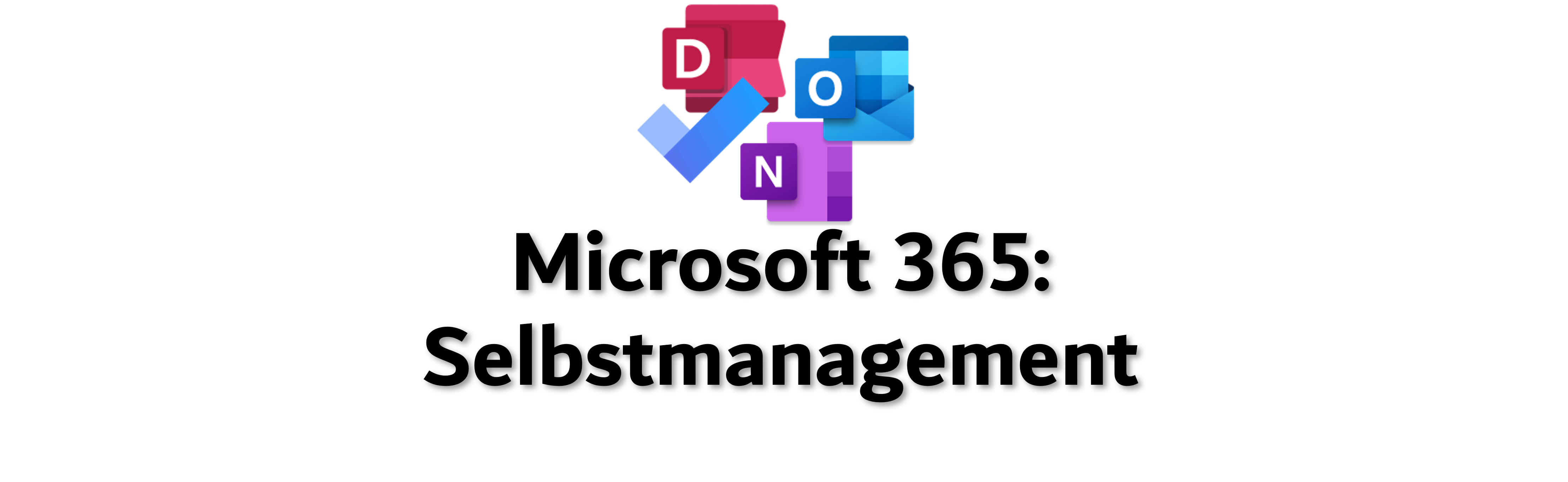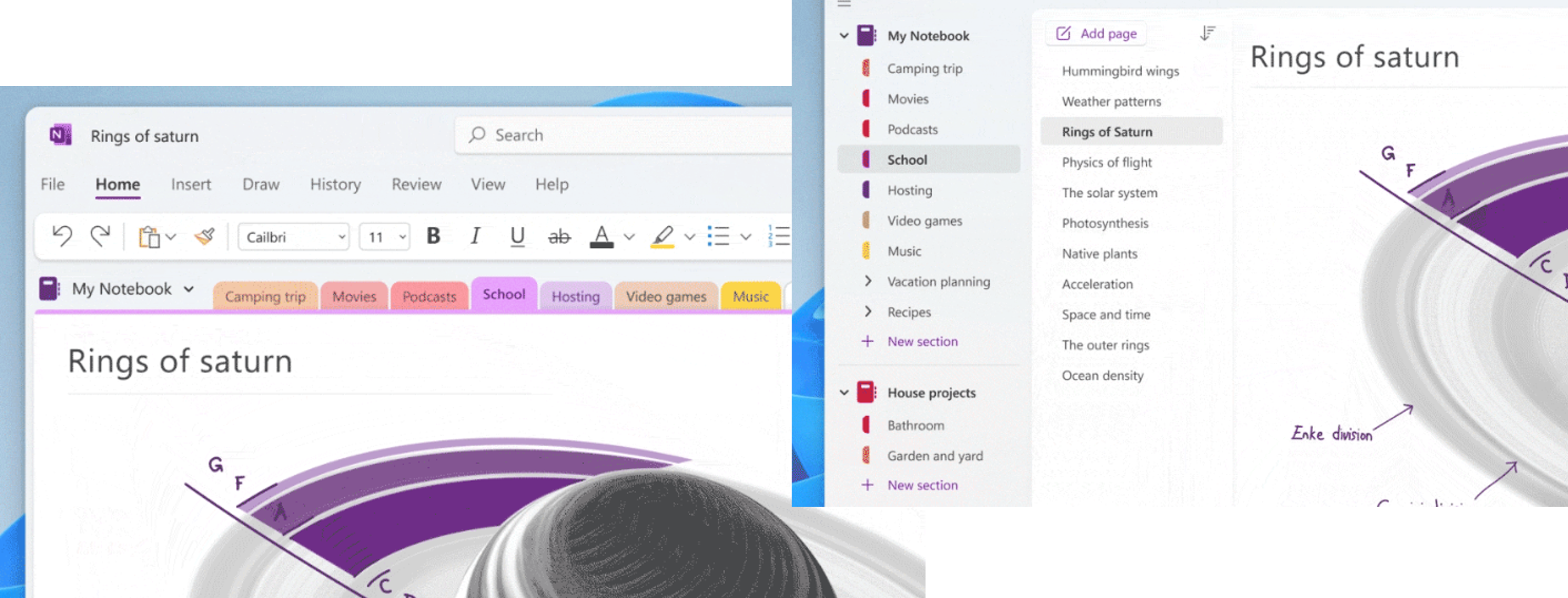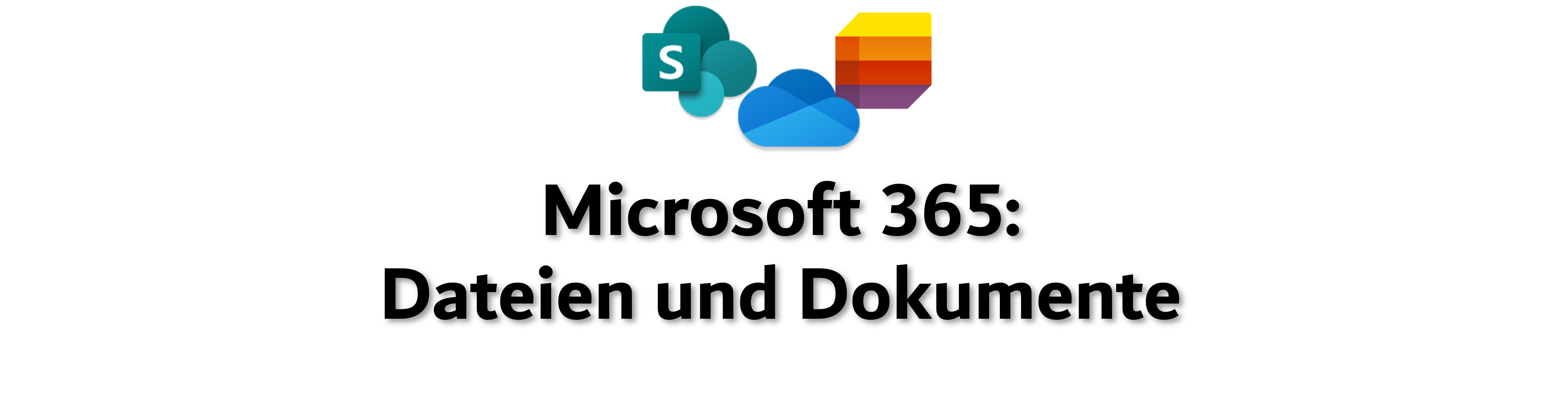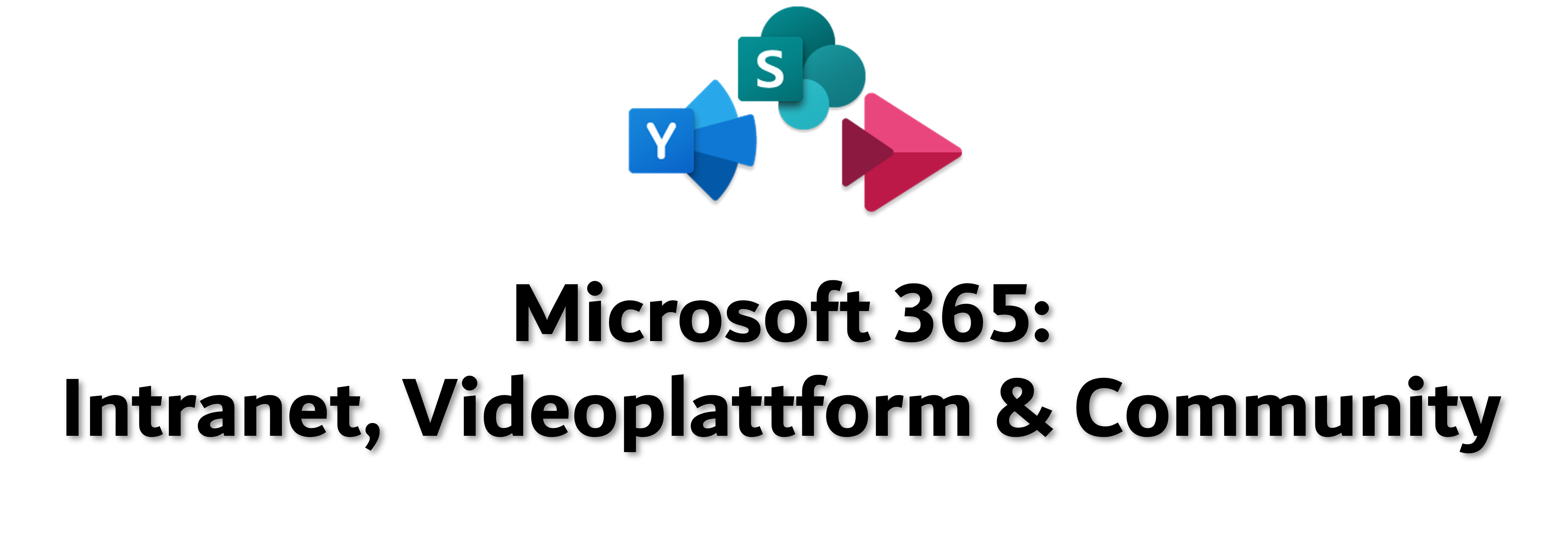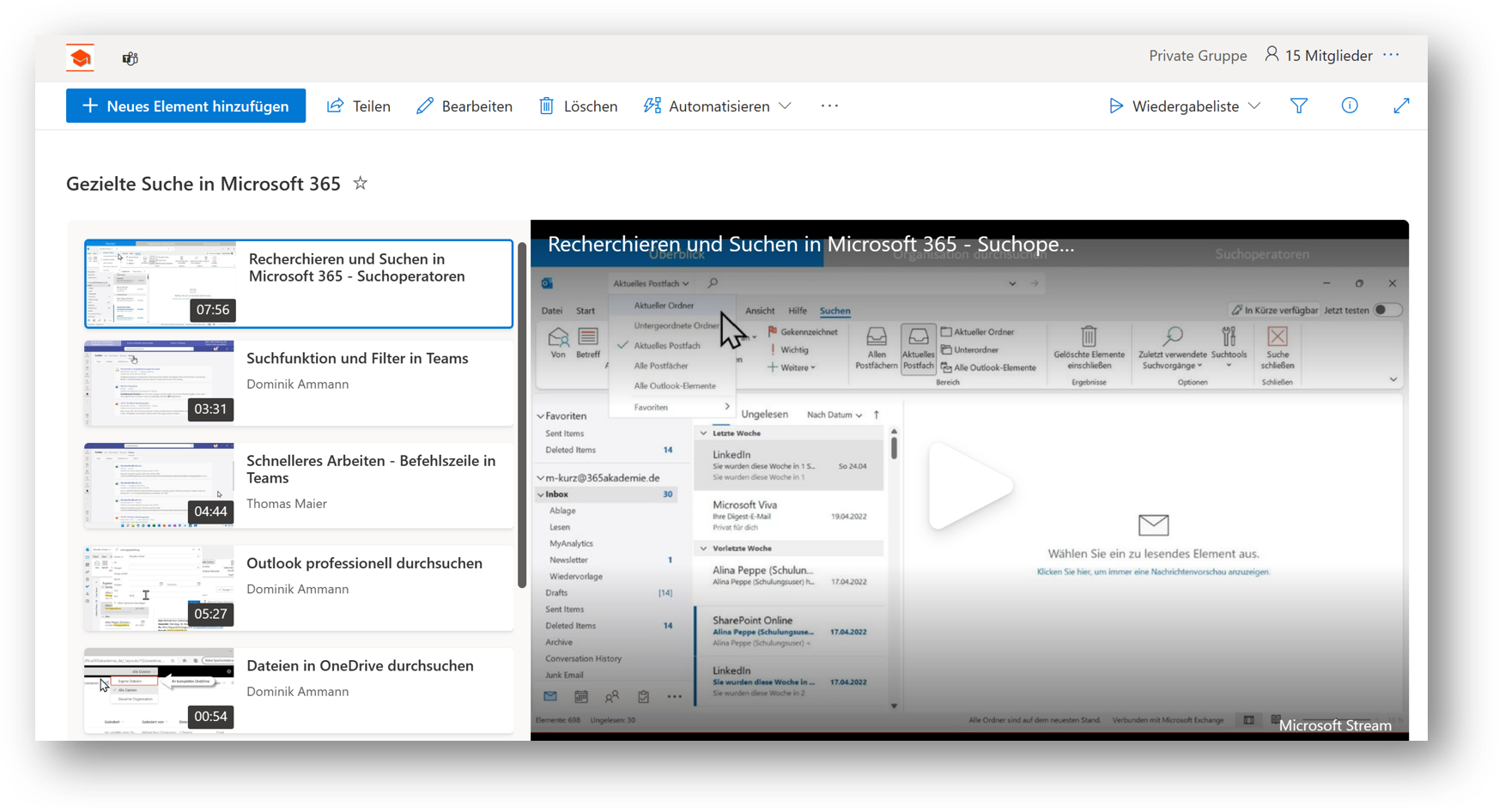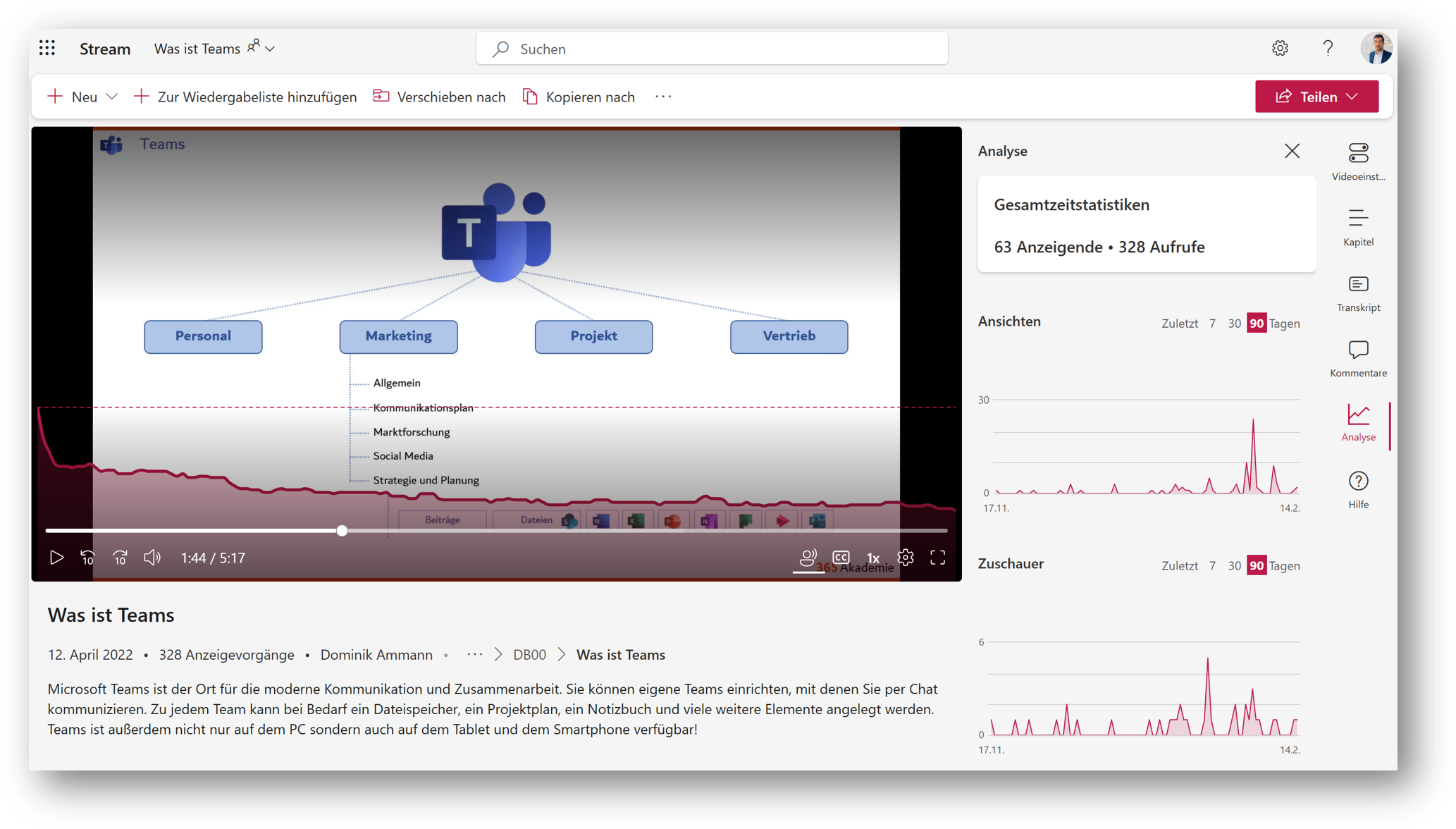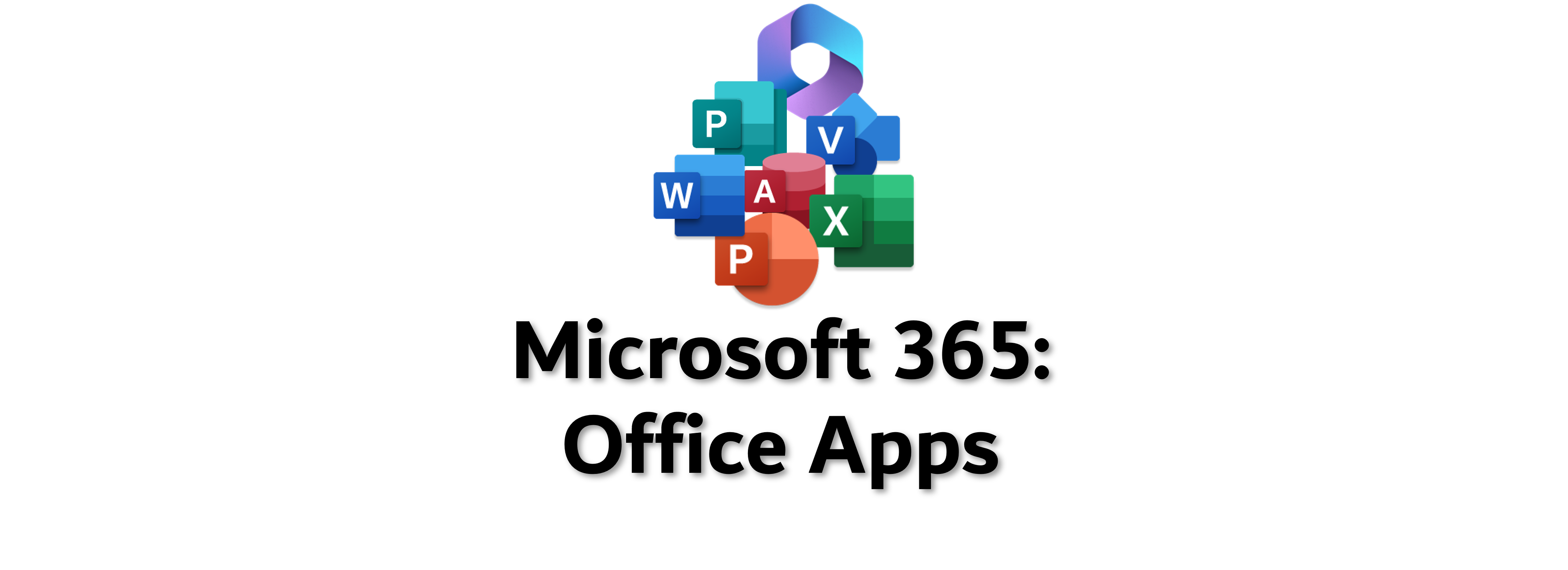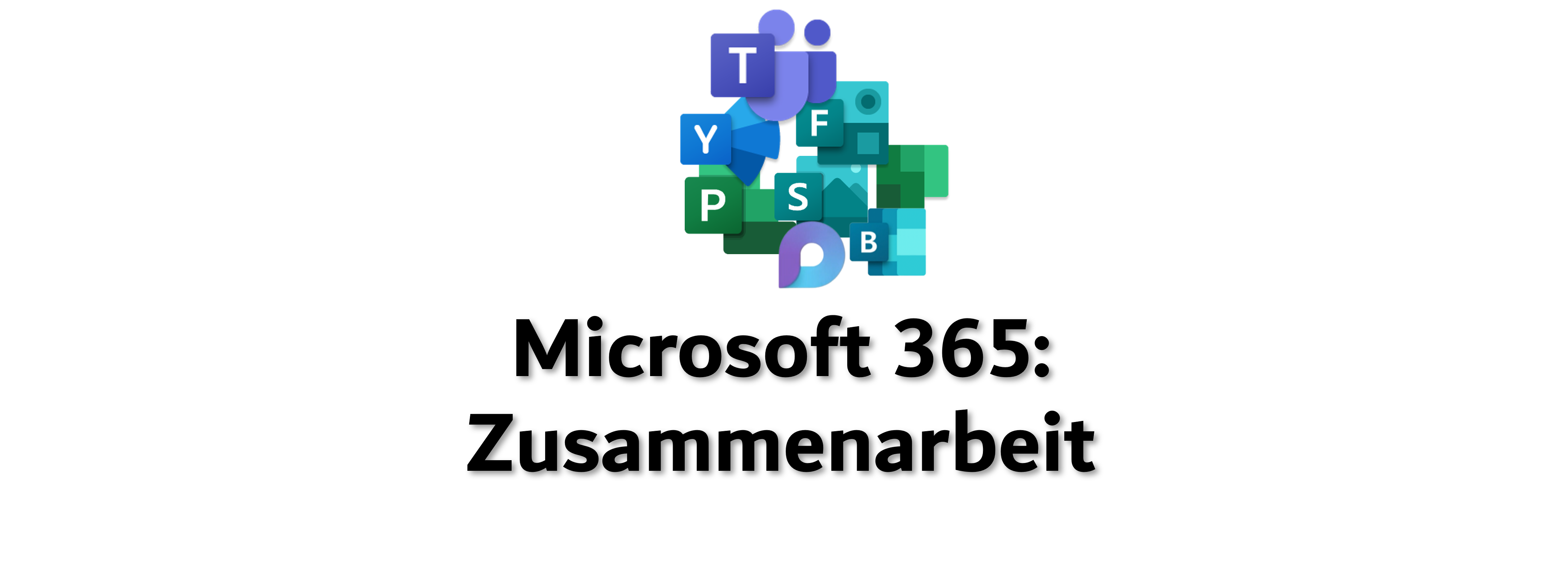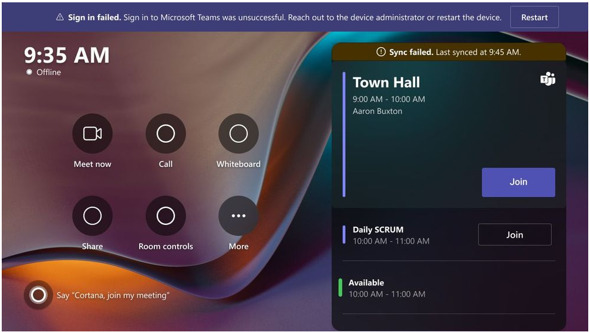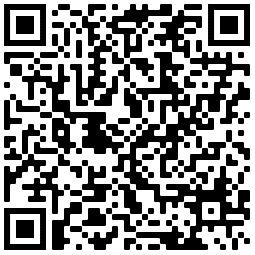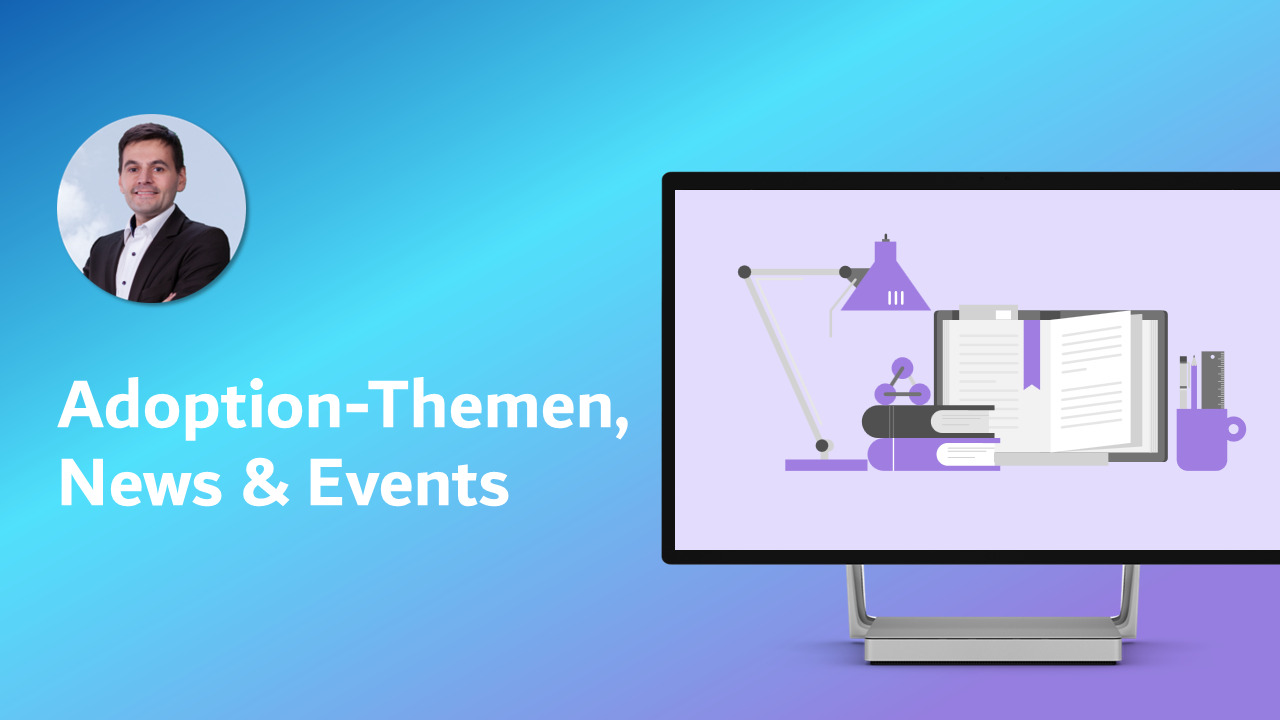Microsoft 365 Briefing März 2023
Modern Work mit Microsoft – Briefing März 2023
📣 Microsoft 365 – Neuerungen
Was ist neu in Microsoft 365, was hat sich geändert, was solltest du wissen?!
Kommentare gibt es künftig auch im Whiteboard! Sie sehen optisch ähnlich aus, wie man es von den Kommentaren aus den anderen Apps gewohnt ist.
Visio steht nun auch als App in Teams zur Verfügung. Somit muss man Teams gar nicht verlassen, um an Visio Dateien zu arbeiten!
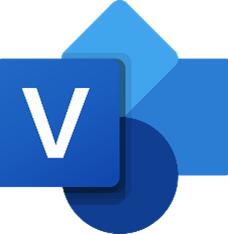
Word kann künftig mp3 Dateien transkribieren und als getippten Text erfassen. So lässt sich zum Beispiel eine Podcast-Folge leicht nochmal durchsuchen!
In Excel kann man künftig ganz leicht herausfinden, wie Zahlen in einer Power Pivot-Tabelle Zustandekommen. Klickt man darauf mit der rechten Maustaste und wählt „Details anzeigen“ aus, zeigt Excel alle dahinterliegenden Daten.
⭐ Kompakt-News für Manager

Viele Connectoren in Teams werden abgekündigt und stehen dann nicht mehr zur Verfügung! Dazu gehört neben dem Connector zu den SharePoint News auch der Connector zu Trello, Forms und Google Analytics!
Teams Rooms bekommen ein Design-Update uns sehen künftig mehr nach „Windows 11“ aus.
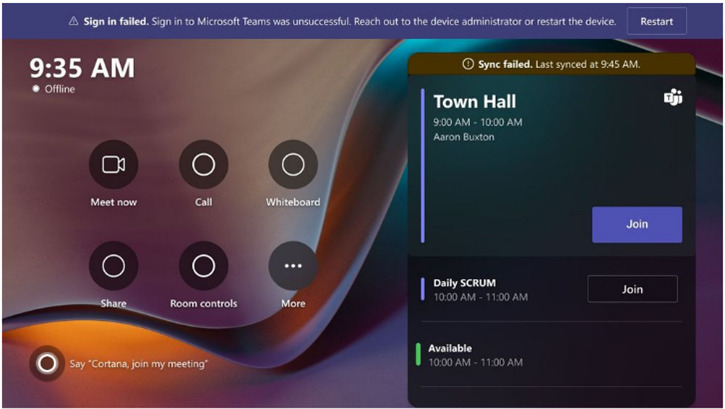

Die Stream Live-Events werden zum 15. September 2023 abgeschaltet! Nachfolger sind die Live-Events innerhalb von Teams. Diese können auch bereits jetzt genutzt werden!
🚀Themen aus der Modern Work Community
Diese Themen haben wir kürzlich in der Community behandelt, inkl. Ausführlichen Informationen rund um die Adoption!




Zu drei weiteren Themen gab es mehrseitige Briefings zum Download und zur Weiterverwendung:
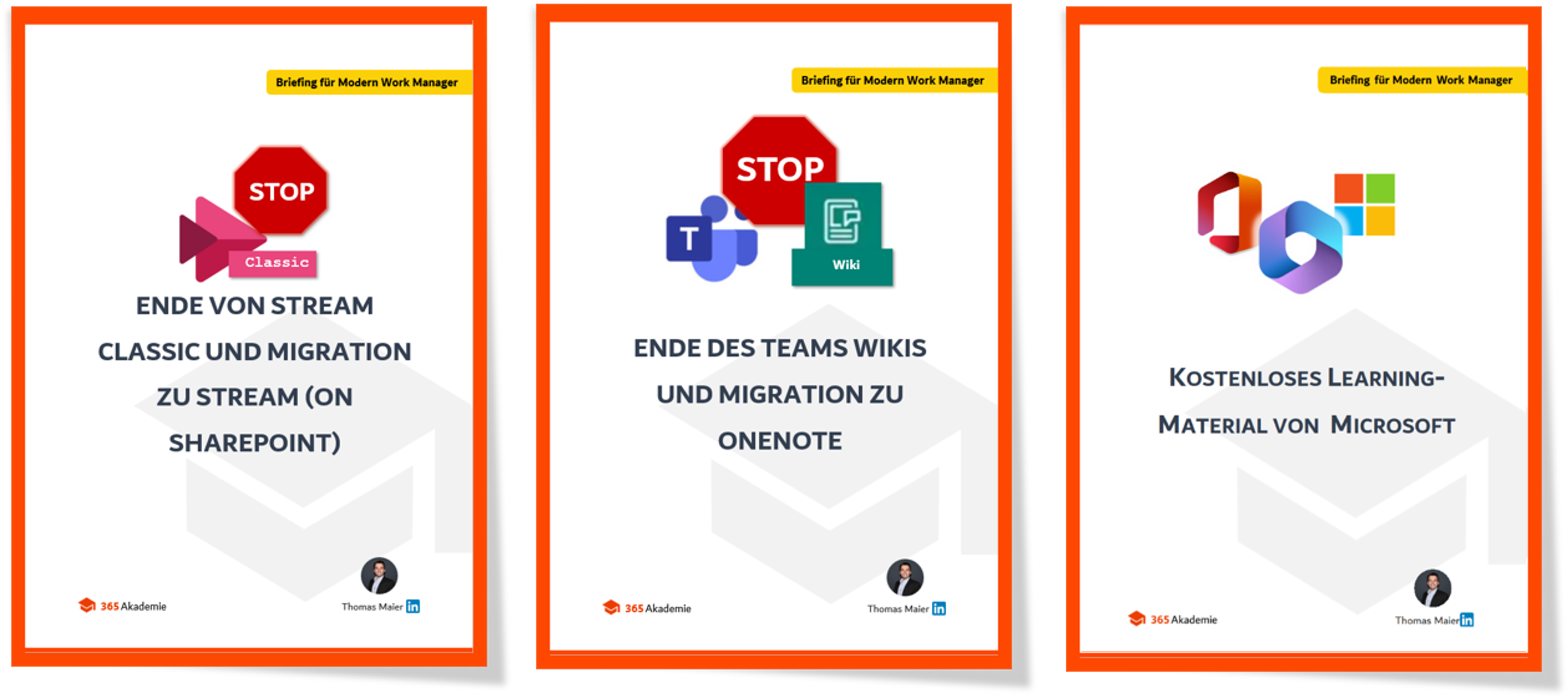
Noch kein Mitglied in unserer Teams-Community für Modern Work Manager?
🎬 Die Neusten Videos

- Besprechungen einfacher planen – Terminplanungsassistent
- Pausen zwischen Terminen automatisch einplanen
- Terminerinnerungen für vergangene Termine abschalten
- Weiterleiten von Besprechungseinladungen verhindern

- Aktivitätenfeed filtern
- Dringende und wichtige Nachrichten in Teams verschicken
- Ein Team richtig betreuen und moderieren
- Gemeinsames Arbeiten an Dateien in Teams
- Mitorganisator für Besprechungen festlegen
- Nachrichten in Teams übersetzen
- Sofortbesprechung starten oder planen
- Sprachnachricht und Standort per Teams verschicken
- Überblick in Teams behalten und nichts vergessen
- Was passiert beim Anlegen eines Teams
- Wie gut wird das Team genutzt – Verwendungsbericht und Analyse
- Zusammenarbeit – Wann verwende ich was – Gruppenchat Kanal oder Team

- Kanban – Agile Projekte visuell mit Planner organisieren

- Automatische Diagrammvorschläge für Ihre Daten – Ideen in Excel
- Interaktive Daten – Datentypen Geographie und Finanzen
- Kommentare und Anmerkungen in Excel
- Landkarten-Diagramme und Videos mit Excel
- Vorausschauberechnungen – Excel Prognoseblatt
- Drucken aus Word Excel und PowerPoint online
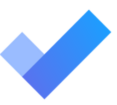
- Planner Aufgaben in To Do anzeigen

- Live-Untertitel für PowerPoint Präsentationen aktivieren
- Mehrere Sprachen in einer Präsentation
- Mit dem Stift in PowerPoint arbeiten
- Videos aus YouTube in eine Präsentation einbinden

- OneNote Notizbücher synchronisieren – PC Tablet und Smartphone
- Offline Arbeiten – OneNote Notizbücher offline verfügbar machen
- Fehlerquelle – Löschen von synchronisierten Dateien

- Berechtigung und Struktur bei der Dateiablage – Theoretischer Kurzüberblick
- Dateien in Dokumentenmappen organisieren – Theoretischer Kurzüberblick
- Wissen aufbereiten in Wissensdokumenten
- Alle Videos auf einen Blick – Videosammlungsseite aktivieren
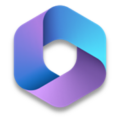
- Microsoft 365 App auf dem Smartphone

- Wem gehört das Formular – Gemeinsames Bearbeiten und Besitz übergeben
- Umfrage oder Quiz in Teams
- Umfrage während einer Besprechung

- Hintergrundgeräusche in Videos unterdrücken
- Videos mit dem Smartphone aufnehmen und veröffentlichen
- Videos schneller ansehen
- Werden meine Videos geschaut – Analytics

- Genehmigungsworkflow bauen

- Abonnements und Warnungen – Berichte überwachen
- Aussagekräftige Berichte in Power BI
- Berichte mit Zusatzfunktionen aufrüsten
- Power BI Inhalte richtig teilen

- Konzentriertes Lesen in Word – Leseansicht und Fokusmodus
📅 Termine bei der 365 Akademie
🎓 News aus der 365 Akademie
📅 Termine aus der Modern Work Welt
- 13.03.2023: PowerWeek März 2023 | Produktivitäts-Lifehacks – einfachM365
- 22.-24.05.2023: European Collaboration Summit (collabsummit.eu) 👋 Info: Thomas Maier ist live vor Ort in Düssledort mit dabei!
- 02.-04.05.2023: Microsoft 365 Conference (m365conf.com) 👋Info: Thomas Maier ist live vor Ort in Las Vegas mit dabei!
Maximales Potenzial mit Microsoft 365
Entdecke, wie du Microsoft 365 noch gezielter einsetzen kannst. Unser M365-Learning-Spezialist unterstützt dich dabei, die Zusammenarbeit in deinem Team zu stärken und das Lernen in deinem Unternehmen zu fördern. Gemeinsam entwickeln wir eine passgenaue Lösung, damit deine Mitarbeitenden die Tools sinnvoll und effizient nutzen können.
Buche einen Termin mit unserem M365-Learningspezialisten!

Ich freue mich darauf, dich kennenzulernen!
Tiefer eintauchen: New Work Enablement

Termin mit dem M365 Learning-Spezialisten vereinbaren!
Vereinbare jetzt dein kostenloses und unverbindliches Erstgespräch.
Lass uns über deine Ziele in Bezug auf das Thema Modern Work mit Microsoft 365 sprechen und erfahre, wie wir dich und deine Mitarbeitenden dabei entlasten können!
Du erreichst mich auch per ✉️ Mail, 🤝LinkedIn, 💬 Teams-Chat oder 📞telefonisch unter +49 (0) 8224 99792-55.